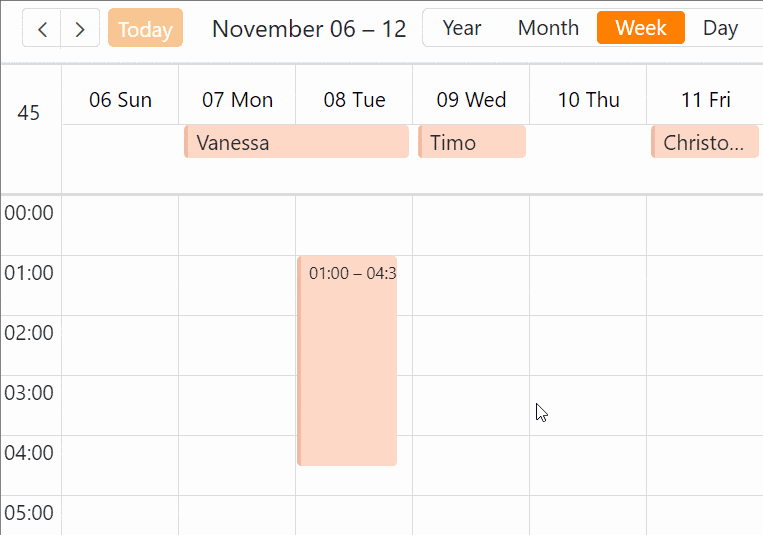Um neue Einträge im Kalender hinzuzufügen, haben Sie verschiedene Möglichkeiten. Sie können das in der Tabelle tun, indem Sie dort eine neue Zeile anlegen und einen Termin in die Datum-Spalte eintragen, der dann auch im Kalender-Plugin angezeigt wird.
Aber auch direkt im Kalender-Plugin ist es kinderleicht, Einträge vorzunehmen. Dort hängt es von der gewählten Darstellung (Monat, Woche oder Tag) ab, wie Sie einen Termin eintragen können.
Neue Einträge über die Zeilendetails erstellen
- Öffnen Sie das Kalender-Plugin und wählen Sie die Darstellungsoption Monat.
- Fahren Sie mit dem Mauszeiger über ein Feld im Kalender und klicken Sie auf das Plus-Symbol, welches in der rechten oberen Ecke erscheint.
- Legen Sie in den Zeilendetails einen neuen Eintrag an und bestätigen Sie durch Schließen des Fensters mit .
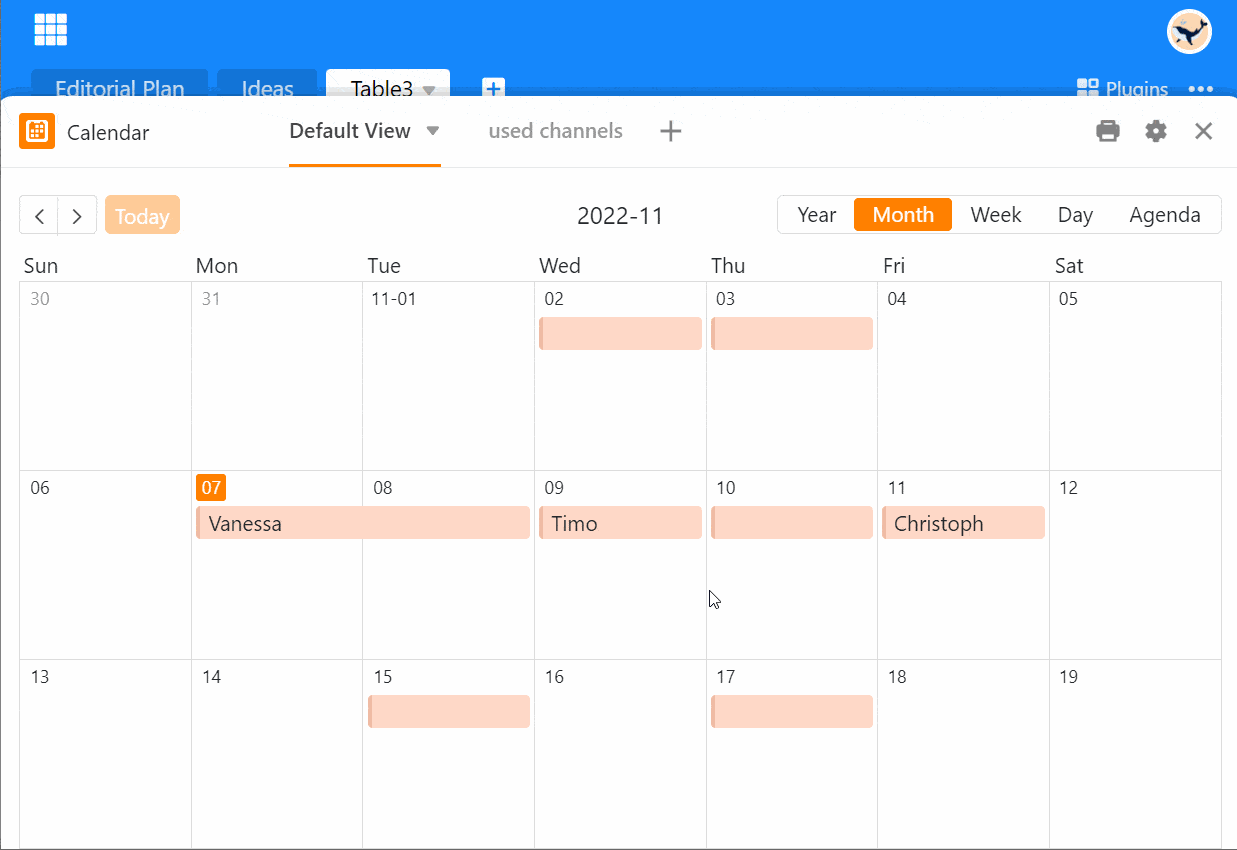
Termine in der Wochen- und Tagesübersicht aufziehen
Für diese Funktion benötigen Sie zwei Datum-Spalten, die Uhrzeiten erfassen können.
- Erstellen Sie eine Datum-Spalte für den Startzeitpunkt und schalten Sie dabei die Option Minutengenau an.
- Erstellen Sie eine Datum-Spalte für den Endzeitpunkt und schalten Sie die Option Minutengenau an.
- Öffnen Sie das Kalender-Plugin und wählen Sie die Wochen- oder Tagesübersicht aus.
- Legen Sie in den Einstellungen (erreichbar über das Zahnrad-Symbol ) die beiden Datum-Spalten für den Kalender fest.
- Klicken Sie im Kalender auf den Zeitpunkt, an dem der Termin starten soll, halten Sie die Maustaste gedrückt und ziehen Sie den Kasten bis zur Uhrzeit auf, zu der der Termin enden soll.
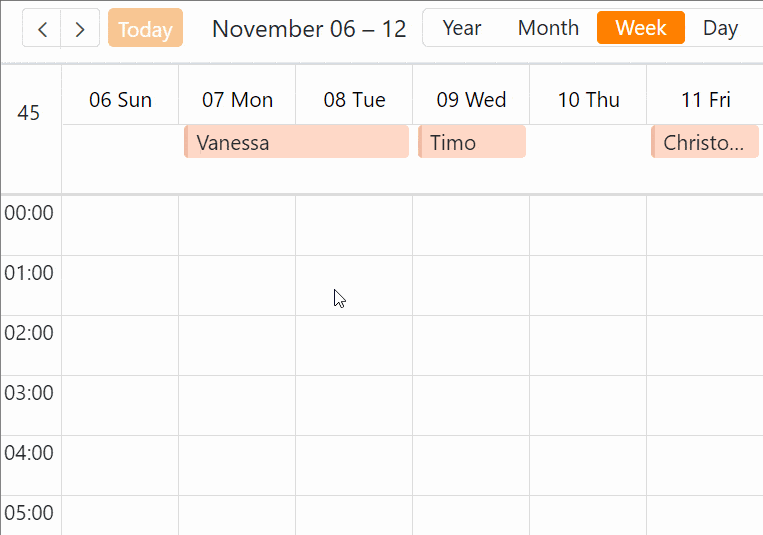
Termine per Drag-and-Drop verschieben
Sie können die erstellten Termine im Kalender-Plugin bequem per Drag-and-Drop verschieben. Dadurch ändern sich automatisch die entsprechenden Einträge in den Datum-Spalten Ihrer Tabelle. Diese Funktion ist für die Monats-, Wochen- und Tagesübersicht verfügbar.